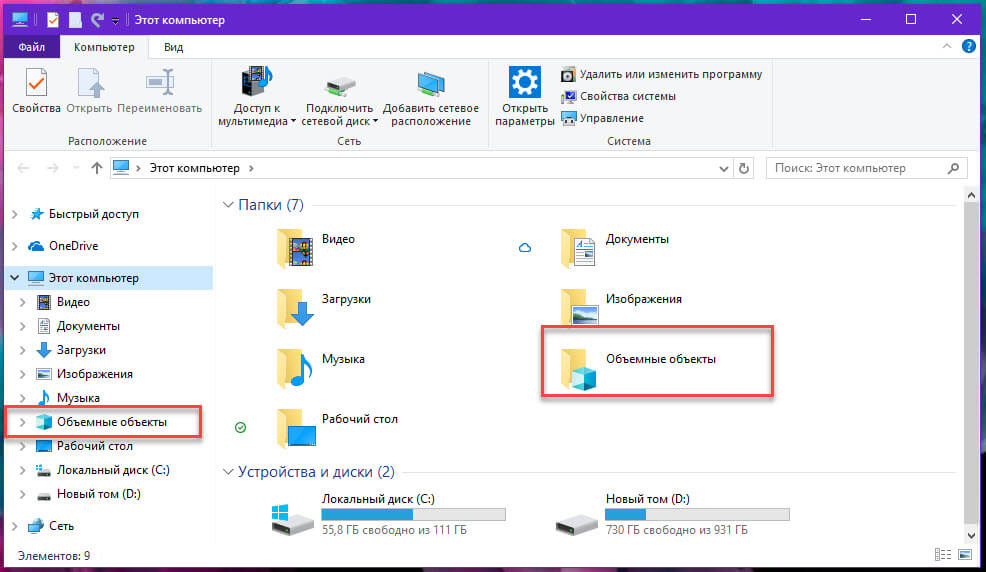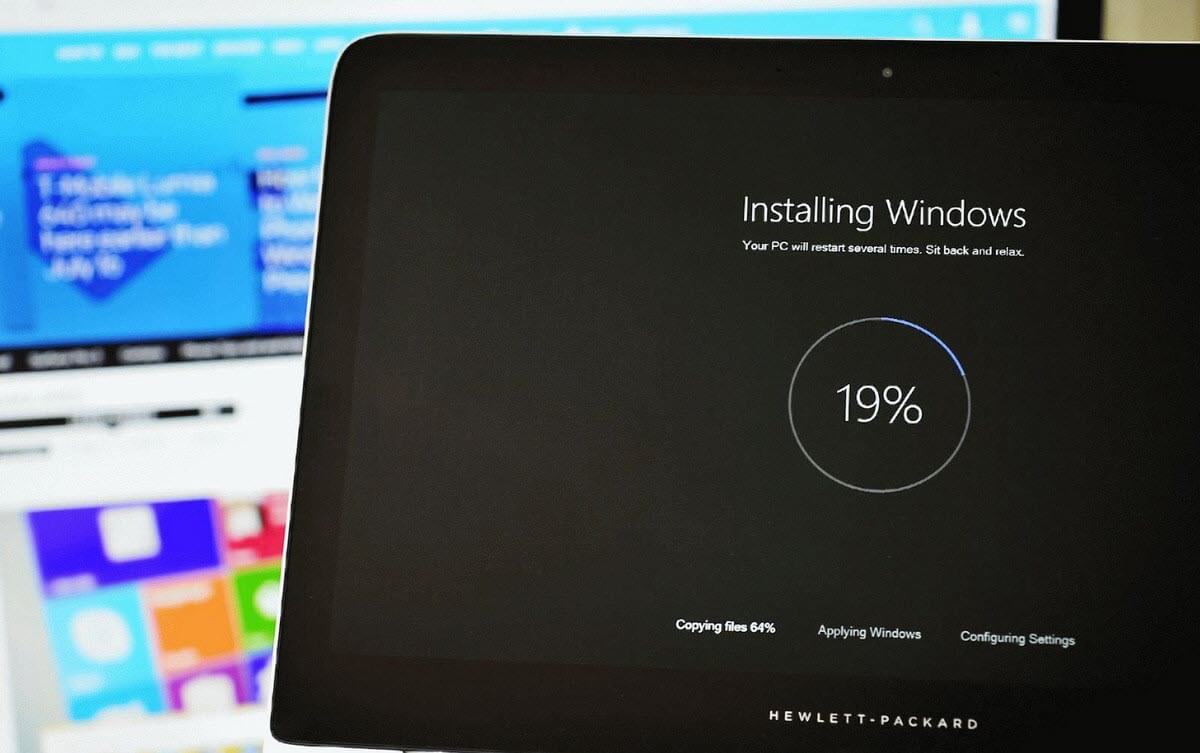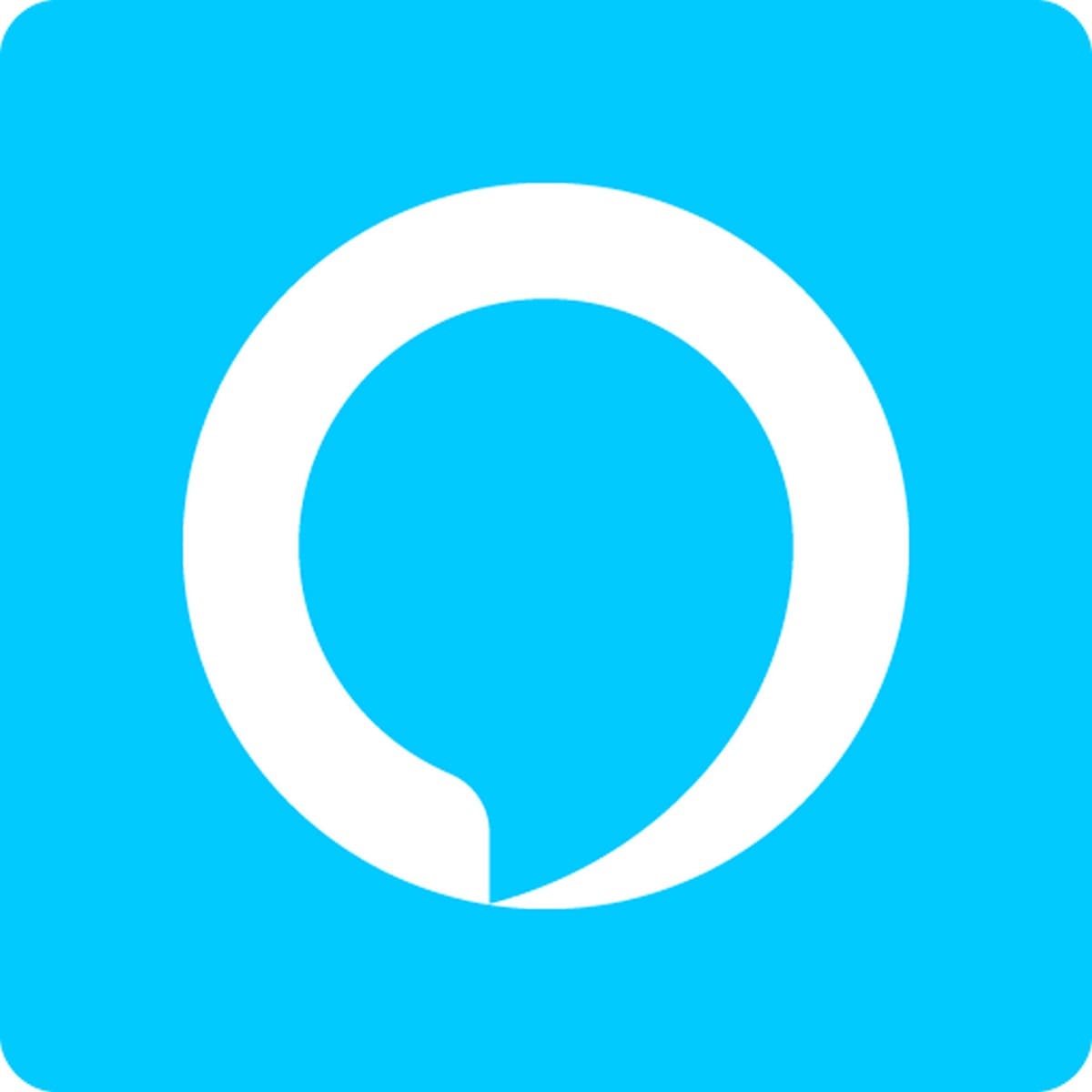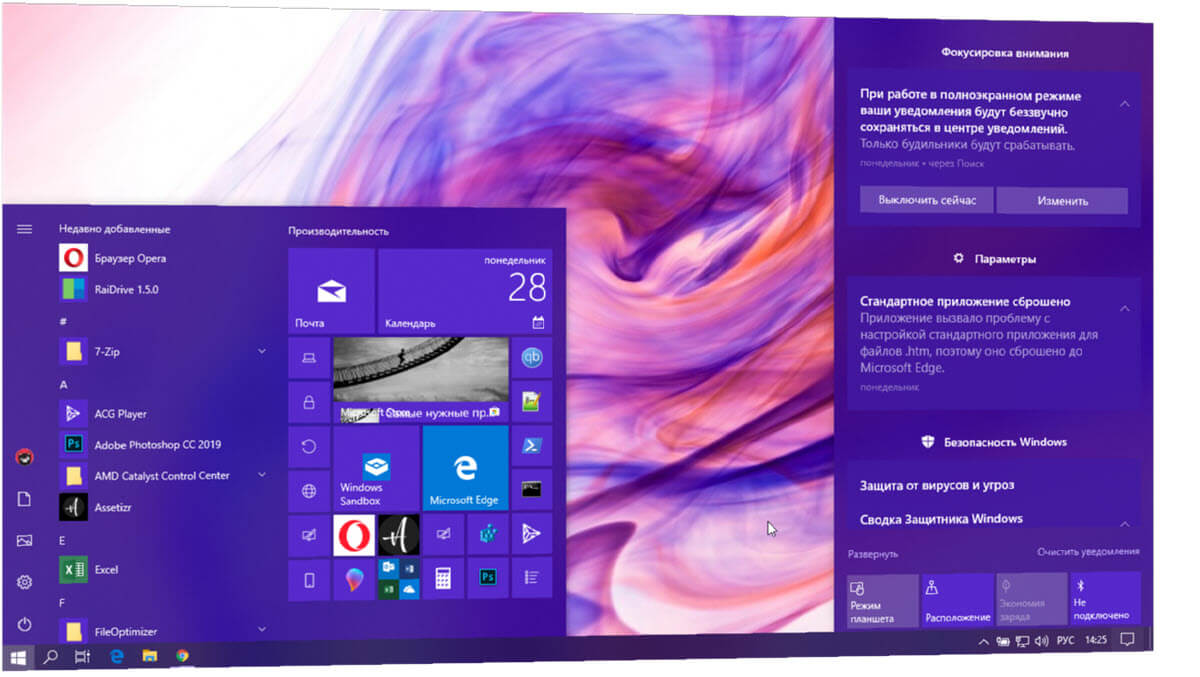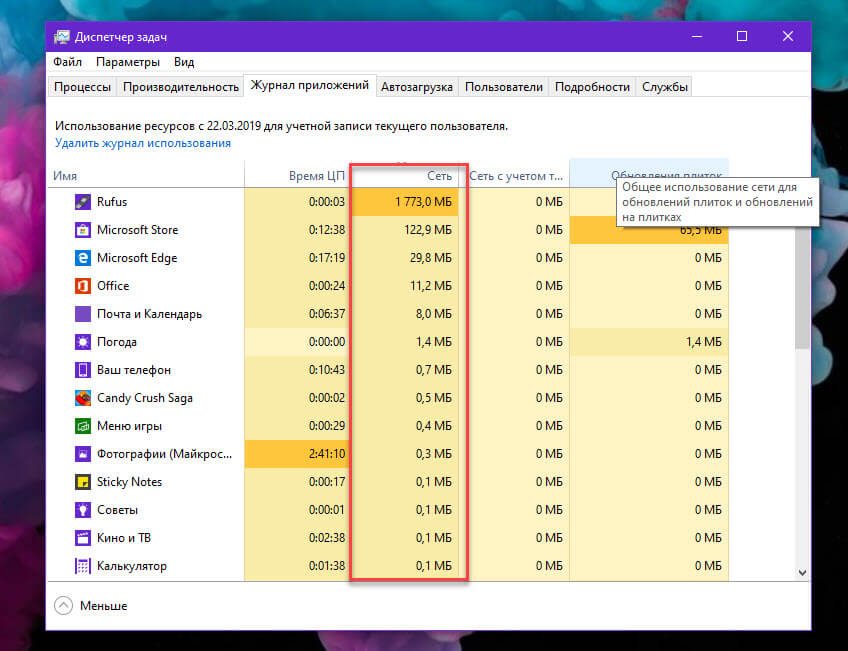Помимо изменений, внесенных в настройки Windows 10 новые дополнения были сделаны и приложении Xbox для компьютерных игр. В режиме реального времени приложение позволяет сразу увидеть активность друзей, которые находятся в сети и, в свою очередь, позволит вашим друзьям на Xbox Live, посмотреть, играете ли вы в данный момент в игру, и в какие игры вы недавно играли.
Это хорошо что, Xbox Live помогает поддерживать связь с друзьями и завести новых друзей, вы сможете общаться, делится с игроками своими достижениями и обмениваться фотографиями, но для многих, это может быть источником беспокойства.
Если вы не хотите вы можете скрыть или запретить друзьям - Просматривать ваш сетевой статус, Просматривать ваш профиль Xbox, Показывать реальное имя, Просматривать журнал игр и приложений и многое другое.
Так что если вы хотите, скрыть свой сетевой статус в Xbox для Windows 10, вам придется изменить Конфиденциальность и безопасность. При изменении настроек, вы сможете закрыть от своих друзей просмотр вашего Xbox онлайн статуса.
Скрыть сетевой статус в приложении Xbox
Приложение Xbox в Windows 10 имеет параметры конфиденциальности. Для того, чтобы получить доступ к ним, откройте приложение Xbox.
При открытии, нажмите на значок Настройки с левой стороны и прокрутите вниз , пока не найдете ссылку xbox.com . Откройте ее.
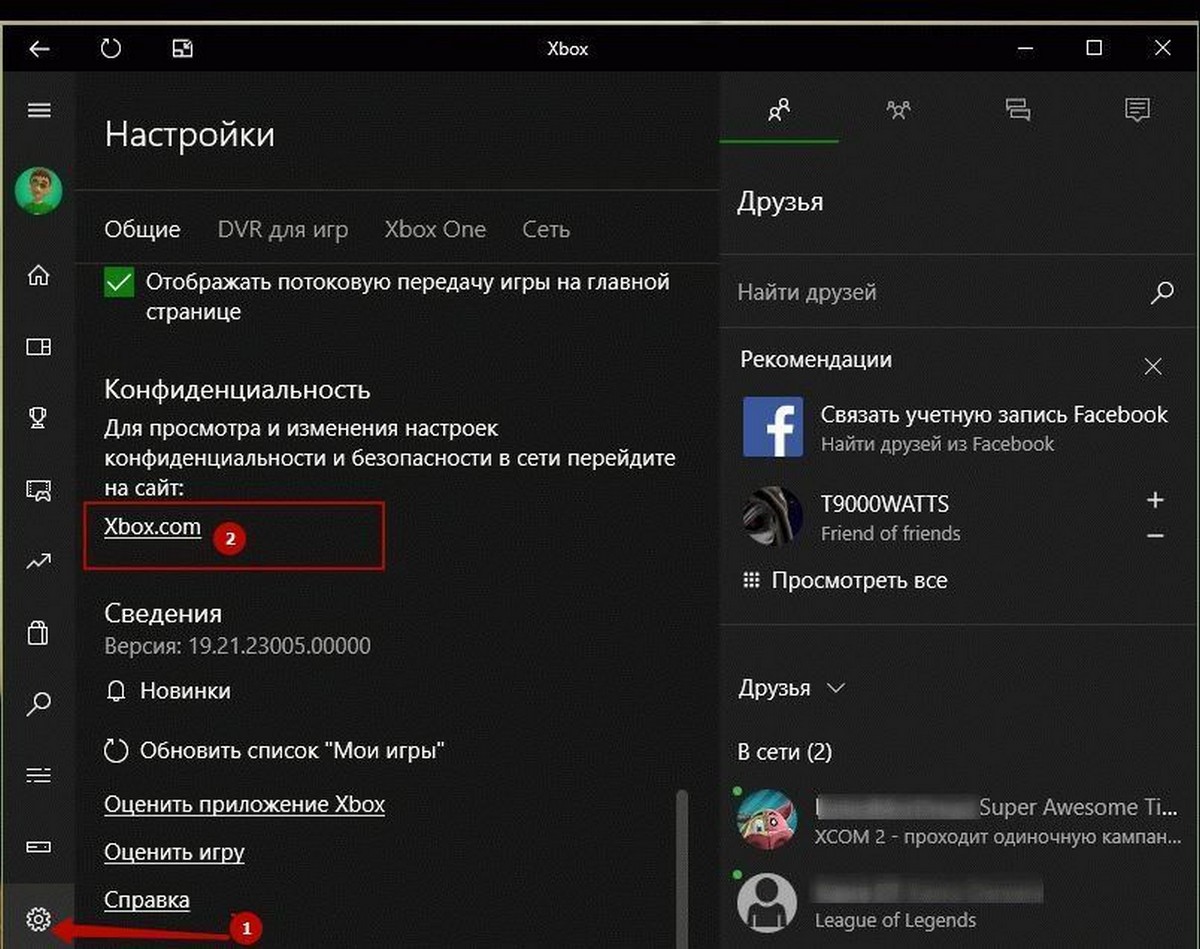
Вы также можете получить доступ к тем же настройкам с помощью сайта Xbox, учетной записи и браузера.
На странице "Конфиденциальность и безопасность в Интернете " найдите раздел "Другие могут:"
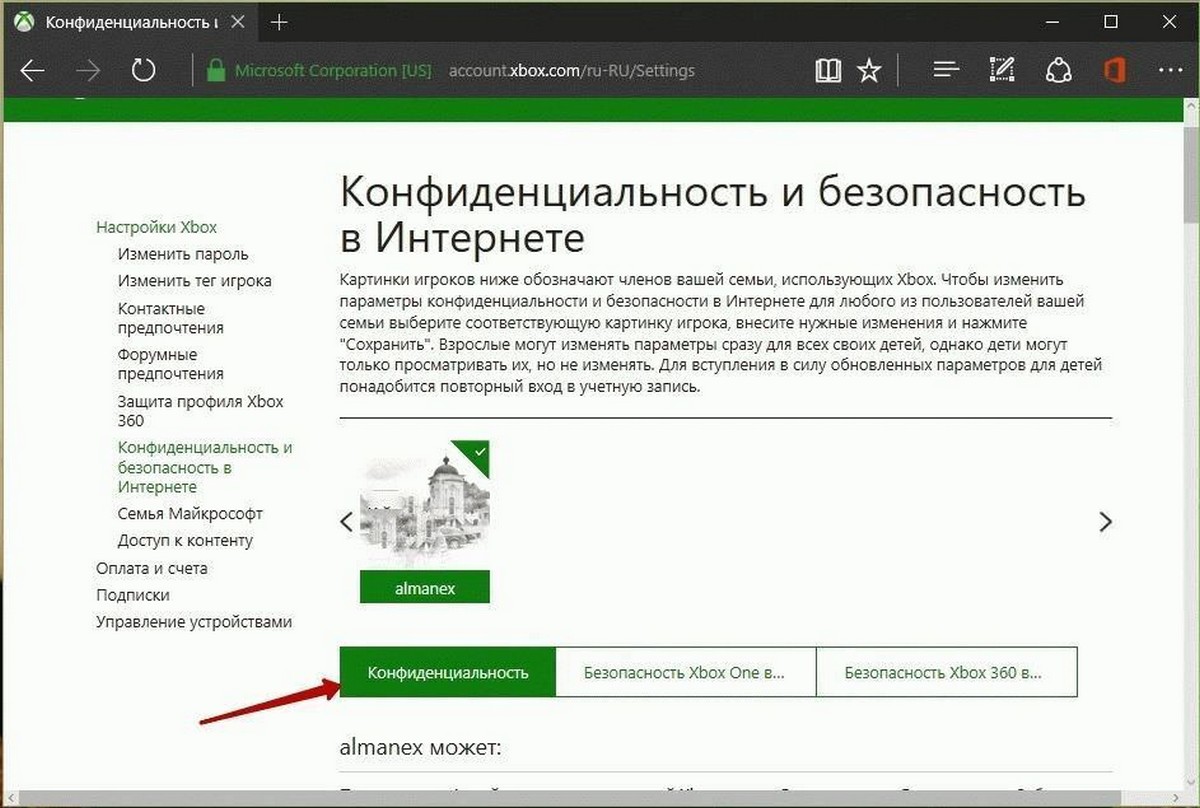
Найдите "Просмотр моего сетевого статуса (Xbox 360: сетевой статус) " и установите чекбокс в положение Заблокировать, чтобы остановить других от просмотра, когда вы в Сети и какую игру вы играете. При установке опции на "Друзья ", только ваши друзья смогут просматривать, когда вы в сети.
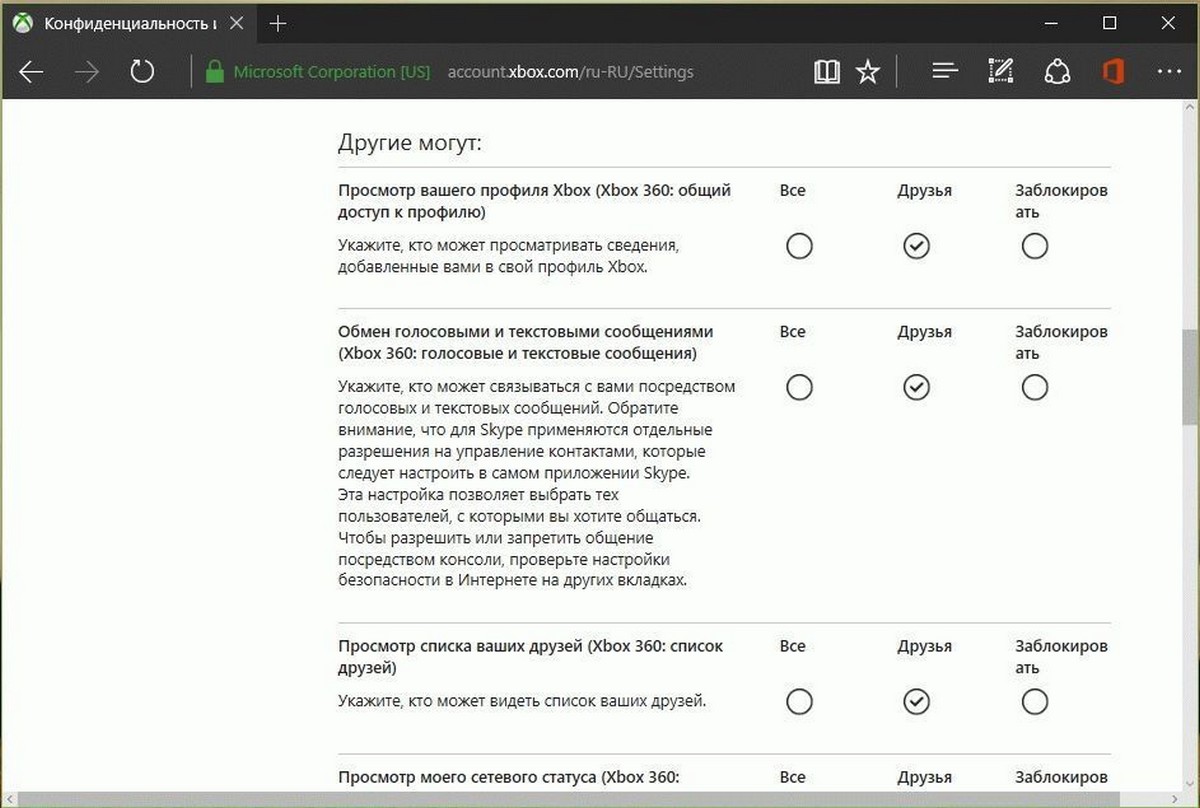
Далее, найдите "Просмотр журнала игр и приложений (Xbox 360: журнал игр) " и установить опцию на "Заблокировать" , чтобы запретить людям видеть список игр, которые вы недавно играли.
И, наконец, нажмите кнопку " Сохранить " в нижней части страницы, чтобы сохранить настройки.
Надеюсь, это поможет.